이벤트에서 사용할 수 있는 7가지 환상적인 iPad 솔루션 및 앱
게시 됨: 2019-06-19태블릿과 iPad는 이벤트에서 점점 더 많이 사용되고 있습니다. 데이터 캡처를 간소화하고 제품 및 서비스에 대한 빠른 시각적 데모 및 프레젠테이션을 수행할 수 있습니다. 이벤트에서 iPad를 사용하여 사용할 수 있는 7가지 훌륭한 솔루션과 앱에 대해 자세히 설명합니다.
- 키오스크 모드에서 회사 웹사이트 잠그기
- 설문 조사, 설문 조사 및 리드 캡처에 iPad를 사용하십시오.
- 게스트 목록 및 등록 관리
- iPad로 저렴한 포토존으로 순간을 포착하세요
- 스탠드용 라이브 포토 프레임
- iPad를 디지털 사이니지로 사용하기
- 회사 앱을 화면에 잠급니다.
- 마지막 단어
키오스크 모드에서 회사 웹사이트 잠그기
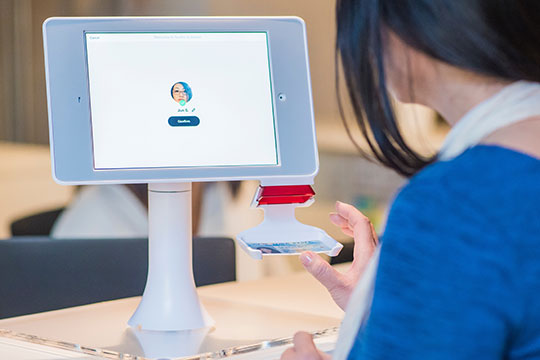
iPad를 사용하여 무인 상태로 방치된 스탠드에 웹사이트를 표시하는 경우. iPad를 웹 페이지에 고정하고 주소 표시줄을 숨기거나 액세스 가능한 웹 페이지를 면밀히 제어하는 타사 브라우저를 사용하는 것이 좋습니다. Kiosk Pro는 웹사이트를 화면에 고정하는 데 적합합니다. 몇 분 동안 사용하지 않으면 지정된 페이지로 다시 새로 고쳐지도록 화면을 설정할 수도 있습니다. 웹사이트와의 호환성을 보장하기 위해 무료 버전의 Kiosk pro 및 Surefox를 사용해 볼 수 있습니다. 그들은 서로 다른 웹 페이지 렌더링 방법을 사용하므로 둘 다 시도하고 어떤 앱이 귀하의 웹 사이트를 가장 잘 표시하는지 확인하십시오.
Kiosk pro에는 무료(워터마크가 있는) 버전부터 $60 이상의 엔터프라이즈 버전에 이르기까지 다양한 버전이 있습니다. 엔터프라이즈 버전은 앱을 원격으로 제어하고 설정을 조정할 수 있는 옵션을 제공합니다. 화면 보호기 옵션과 더 나은 전원 관리 기능이 있습니다. 은행, 항공사, 전국 소매점 등과 같은 기업 배포용으로 설계되었으므로 수백 개의 장치를 한 번에 업데이트할 수 있습니다. 스탠드가 10개 이하인 소규모 배포의 경우 Kiosk Pro Lite 버전이 완벽하게 적합합니다.
추천: 들어본 적 없는 가장 유용한 Apple Watch 앱 10가지
설문 조사, 설문 조사 및 리드 캡처에 iPad를 사용하십시오.
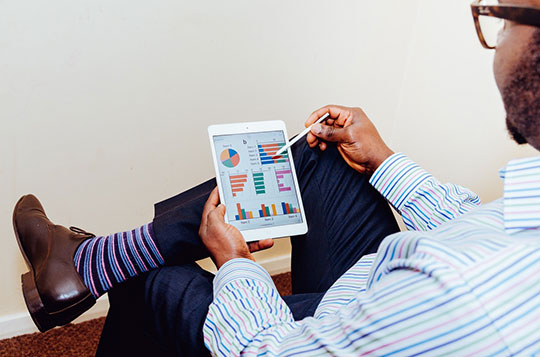
이벤트 및 무역 박람회의 주요 목적 중 하나는 이벤트 후 후속 조치를 위해 네트워크를 만들고 리드를 수집하는 것입니다. 방문자 정보를 수집하는 빠른 방법은 QuickTapSurvey와 같은 서비스를 사용하는 것입니다. 서비스에 대한 대가입니다. 독립 실행형 앱을 사용하면 방문자가 직접 세부 정보를 쉽게 입력할 수 있습니다. 제출물은 유효성이 검사되고 입장 시 저장됩니다. 다음 사람이 입장할 때마다 화면이 자동으로 지워집니다.
QuickTapSurvey를 사용하기 위해 월 사용료를 지불하지 않으려는 경우 데이터를 수집하는 무료(또는 비교적 저렴한) 방법은 Google 양식을 사용하고 위에서 언급한 두 가지 솔루션 중 하나를 사용하여 양식 페이지를 잠그는 것입니다.
QuickTapSurvey 앱은 오프라인 모드에서 데이터를 수집하고 동기화할 수 있습니다. 연결이 가능한 클라우드에 데이터를 업로드합니다. 이를 통해 더 신뢰할 수 있습니다. Google 양식은 지속적인 인터넷 연결이 필요하며 다운타임이 발생하면 데이터를 수집할 수 없습니다.
데이터 수집을 장려하는 가장 좋은 방법은 설문조사를 완료하면 경품 추첨과 경품을 받는 것입니다.
게스트 목록 및 등록 관리
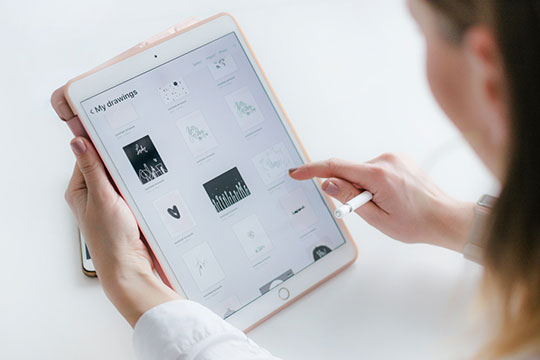
여전히 Excel 시트의 인쇄물을 사용하여 참석자 목록을 관리하고 있다면 앱 기반 솔루션을 빠르게 채택하고 21 세기에 진입해야 합니다.
게스트 목록 관리에 앱을 사용하면 몇 가지 이점이 있습니다. 장소에 여러 다른 입구를 허용하거나 여러 직원이 입구를 관리하여 대기열을 더 짧게 줄일 수 있습니다. 하객이 행사장을 떠날 때 동일한 이름과 표시로 중복 입장을 방지합니다.
더 비싼 옵션 중 일부를 사용하면 평면도와 테이블 좌석 배치도 관리할 수 있습니다.
처리된 데이터에 액세스할 수 있으면 참석한 사람과 참석하지 않은 사람에게 맞춤 이메일로 후속 조치를 취할 수 있습니다.
게스트 목록을 관리하는 더 잘 알려져 있고 입증된 앱은 다음과 같습니다.
- 도착 시 Cvent: (맞춤 가격).
- Snafflz: (처음 100명의 게스트는 무료, 이후에는 게스트 수에 따라 증분 가격).
- Attendium: (처음 50명의 게스트는 무료, 이후에는 연결된 장치 수에 따라 가격이 증분).
iPad로 저렴한 포토존으로 순간을 포착하세요

이벤트에서 재미있는 환경을 조성하기 위해 대규모 사진 부스를 고용할 필요가 없습니다. 간단한 iPad를 사용하여 동일한 목표를 달성할 수 있습니다. 이것은 덜 비즈니스적인 이벤트에 더 적합합니다. 결혼식, 파티, 출시 이벤트, 자선 기금 마련 등.
Custom Booth(이전의 웨딩 부스)는 방문객의 셀카를 찍을 수 있는 저렴한 방법입니다. 자체 관리되므로 사진을 캡처하지만 사용자가 사진을 검토할 수 없습니다. 이것은 이벤트 주최자를 위한 기념품을 만드는 데 사용하기에 적합합니다.

스탠드용 라이브 포토 프레임

라이브 이미지와 인터랙티브한 사진이 당신의 입장을 생생하게 보여줍니다. 지루한 벽에 색상과 역동성을 더하는 좋은 방법은 액자를 사용하는 것입니다. 사진 프레임은 오랫동안 사용되어 왔으며 집에서 소중한 사진을 회전하는 데 적합합니다. 그러나 이 기술은 iPad와 Liveframe과 같은 앱의 도움으로 이벤트에서도 사용할 수 있습니다. Liveframe은 끝없는 캐러셀에서 iPad의 사진을 재생할 수 있습니다.
LiveFrame이 일반 메모리 스틱 기반 사진 프레임과 다른 점은 Lifeframe이 Dropbox 및 Google Photos와 같은 클라우드 서비스에서 사진을 재생할 수 있다는 것입니다. 소셜 미디어 사이트에서 사진을 스트리밍할 수도 있습니다.
실제로 이것은 스탠드 벽 위에 iPad를 설치하고 Wi-Fi를 사용하여 iPad에 사진을 업로드할 수 있음을 의미합니다. 이를 훌륭하게 실행하면 제품을 샘플링하는 스탠드 방문자의 사진이나 셀카를 찍어 다양한 iPad에 업로드할 수 있습니다.
iPad를 디지털 사이니지로 사용하기

10.5" 및 12.9" 형식과 같은 더 큰 크기의 iPad를 사용할 수 있습니다. 그들은 대화형 디지털 사이니지로 실행 가능합니다.
대화형 디지털 사이니지는 구현하기가 상당히 어렵고 비용이 많이 듭니다. 이제 매우 쉽게 구현할 수 있는 ScreenCloud와 같은 서비스가 있습니다. Screencloud는 Twitter, Instagram 및 Facebook과 같은 소셜 미디어 사이트의 업데이트를 표시할 수 있습니다.
이를 훌륭하게 구현하면 특정 해시태그와 함께 글로벌 트윗을 표시하여 트위터 사람들의 제품에 대한 의견을 표시할 수 있습니다. 이것은 남용될 가능성이 있으므로 주의해서 사용해야 합니다. 조정 효과가 있는 귀하의 트위터 계정에서 즐겨찾기에 추가된 해시태그와 함께 트윗을 표시하도록 선택할 수 있습니다.
Yelp 리뷰가 좋은 비즈니스가 있는 경우 Yelp 애드온을 사용하여 Yelp 리뷰를 캐러셀에 표시할 수 있습니다.
Streamcloud에는 현재 50개 이상의 앱이 있으며 계속해서 더 많은 앱을 추가하고 있습니다. 뉴스 업데이트, 스포츠 점수, RSS 피드 표시, 카운트다운 등을 추가할 수도 있습니다.
필요한 기능이 지원되지 않는 경우 RSS 피드 애드온을 사용하여 공백을 채우고 고유한 피드를 만들 수 있습니다. RSS 피드는 팟캐스트 플레이어를 업데이트하는 데 사용되며 대부분의 웹사이트에서 사용자 정의 RSS 피드를 만들 수 있습니다. 예를 들어 Screencloud에는 Pinterest 앱이 없지만 Pinterest는 사용자 및 게시판에 대한 RSS 피드를 쉽게 지원하므로 화면에 쉽게 추가할 수 있습니다.
회사 앱을 화면에 잠급니다.
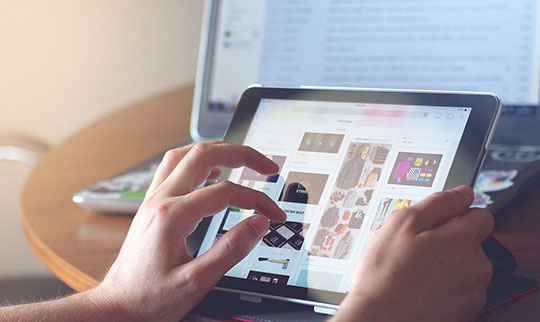
iPad에만 표시하고 싶은 회사 앱이 있습니까? 제품 카탈로그, 게임, 비즈니스 소프트웨어가 될 수 있습니다. 또는 작업 포트폴리오.
모든 iOS 기기에는 화면에 앱을 잠그고 홈 버튼과 전원 버튼이 작동하지 않도록 하는 안내 액세스라는 약간 알려진 기능이 있습니다. 모든 앱에서 사용할 수 있습니다. 활성화하는 방법은 다음과 같습니다.
중요 참고 사항: 계속하기 전에 iCloud(및 내 기기 찾기)가 활성화되어 있는지 확인하십시오(물론 비밀번호도 확인하십시오). 가이드 액세스는 최근에 상당히 제한적이며 핀을 잊어버리면 쉽게 우회할 수 없습니다. iCloud로 기기를 지워야 합니다.
먼저 안내 액세스를 활성화해야 합니다.
- 설정 > 일반 > 손쉬운 사용 > 접근 유도로 이동합니다.
- "켜기"로 설정하고 암호를 258025와 같이 설정합니다. (자신의 보안 코드 사용)
안내 액세스를 시작하려면
- 화면을 잠그려는 앱 내에서 홈 버튼을 세 번 탭합니다. 안내 액세스는 추가 프롬프트 없이 자동으로 시작됩니다. 핀 코드를 미리 정의한 경우 가이드 액세스가 자동으로 시작됩니다(위 섹션에서 설명). 핀을 미리 정의하지 않은 경우 핀 코드를 설정해야 할 때마다 핀 프롬프트가 열립니다.
- 안내 액세스가 자동으로 시작되지 않은 경우 시작 버튼을 선택합니다.
안내 액세스를 중지하려면
- iPad 홈 버튼을 세 번 탭합니다.
- 코드 258025를 입력하세요.
- 안내 액세스 종료 버튼을 클릭합니다.
당신은 또한 좋아할 수 있습니다: iPhone XR 실망으로 인해 Apple은 2020년에 iPhone에서 LCD를 떨어뜨렸습니다.
마지막 단어
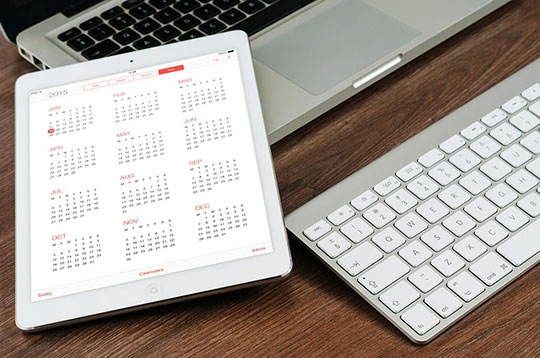
다음 이벤트에서 사용할 7가지 iPad 솔루션입니다. 내가 뭔가를 놓쳤나요? 동일한 작업을 수행하는 더 나은 앱이나 더 저렴한 앱을 찾았습니까? 아래에 댓글을 남겨주세요.
